教你星际蜗牛C款服务器怎么管理异地文件篇(14篇)
前言
作为一台服务器必须是能储存文件,那不能储存文件服务器存在那毫无意义,关键是还需要远程管理;星际蜗牛是装了一块3.5英寸的3TB硬盘,本来想来一块亚马逊移动硬盘10TB,后面想想没有那么多文件,小姐姐房间也够用,就没有必要买了,3TB空间够用。
异地文件管理篇
本想买一块全新盘,逛着逛着就到闲鱼买了一块二手的3TB硬盘,大概不会翻车吧!运行7000多小时,还坚挺着运行在星际蜗牛上
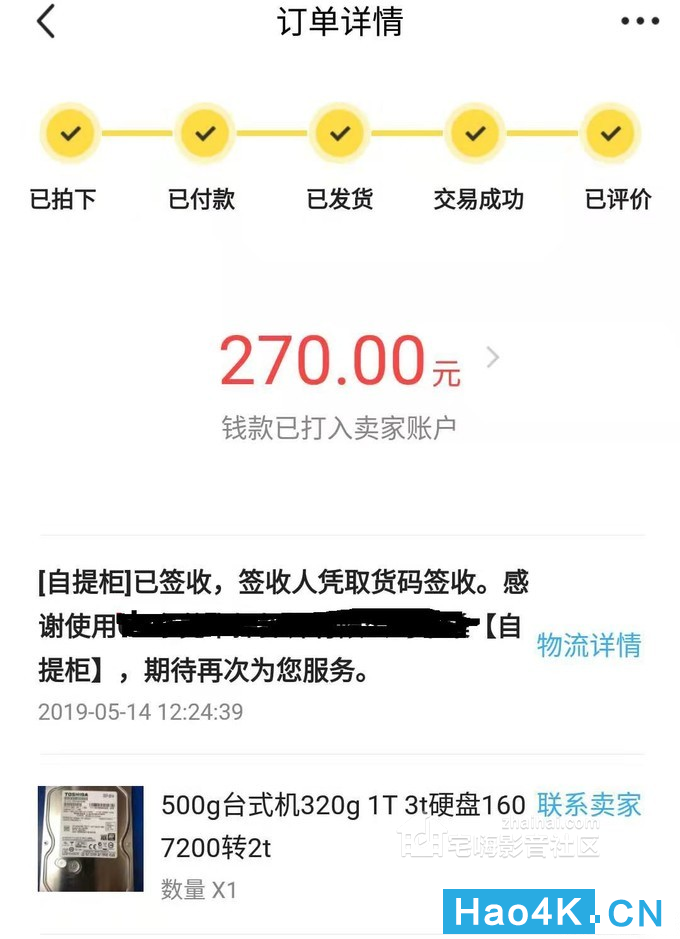
这里介绍二种远程管理文件方法:
第一、电脑端
第二、安卓端
先介绍:第一、电脑端
远程管理文件也分为两种
第一、共享文件管理
如何开启共享:看之前文章
星际蜗牛C款服务器(第十二篇)开启SMB共享篇

第二、FTP文件管理
如何开启FTP:看之前文章
星际蜗牛C款服务器(第十一篇)FTP搭建篇

由于是移动用户,没有公网IP,需要VPS+派克斯来实现异地组建局域网来实现文件共享或者FTP
VPS+派克斯安装教材请看之前文章
服务器搭建VPS+软件+映射外网篇(上篇)
星际蜗牛服务器用派克斯连接VPS,获得内网IP
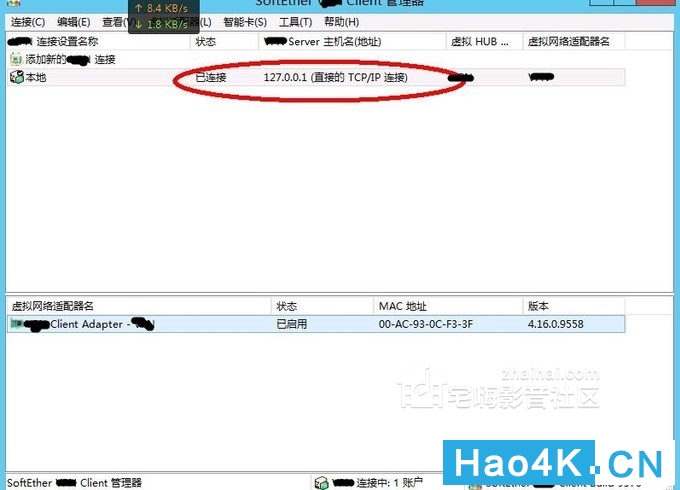
内网IP用手动固定一个IP,172.10.10.11
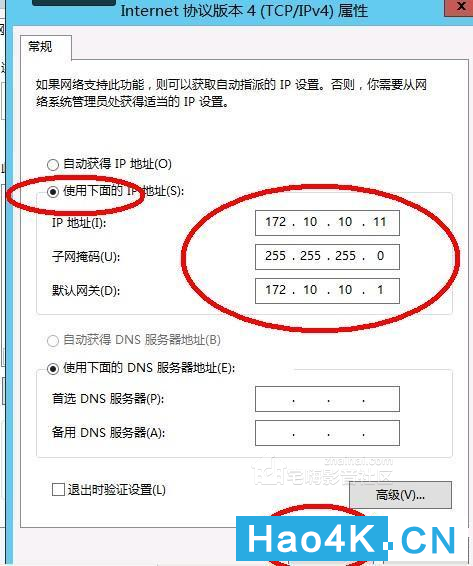
异地电脑端安装派克斯客户端
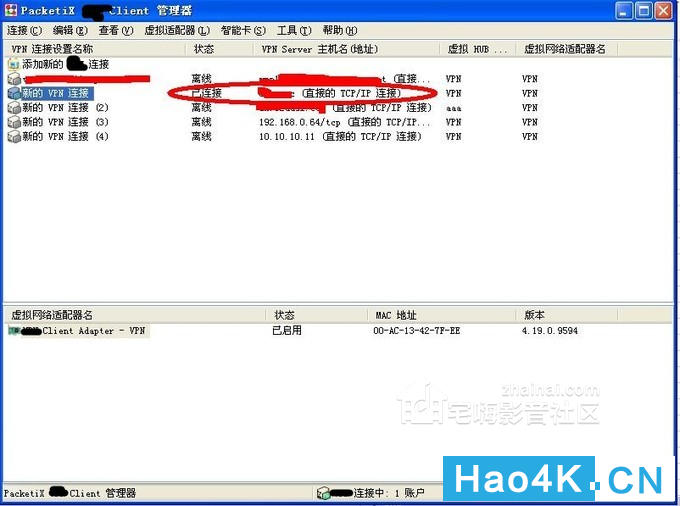
用派克斯客户端连接VPS,获得一个内网IP

这里就可以不用固定内网IP,这里还是固定一个IP 172.10.10.12

共享打开 WIN+R 运行 172.10.10.12
输入用户密码,就可以管理文件了
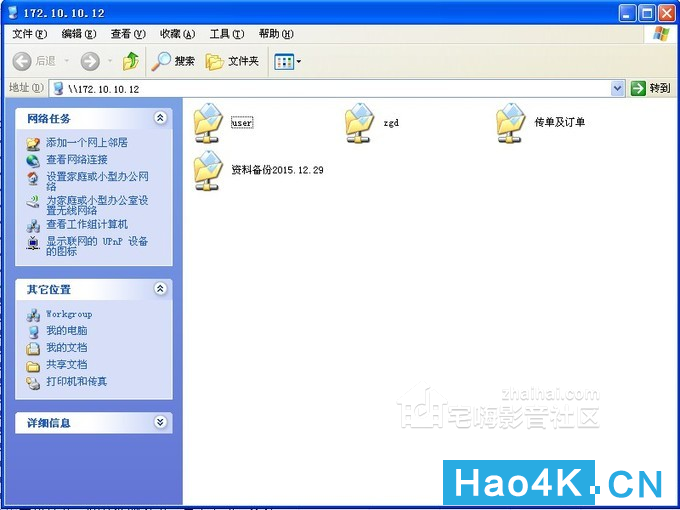
长期的话,就要映射网盘好些,映射网盘请看之前文章
星际蜗牛C款服务器(第十二篇)开启SMB共享篇
FTP文件管理同理
FTP文件管理,不建议用文件夹打开,FTP://IP
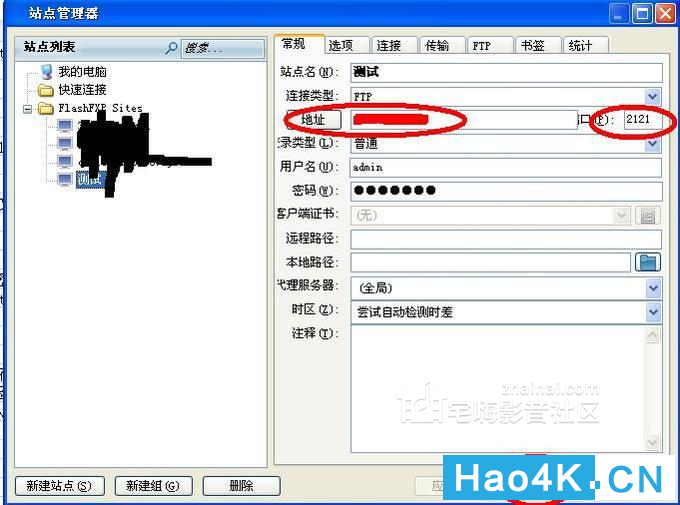
FTP客户端只是把IP换成172.10.10.10,输入用户密码,就可以管理了
星际蜗牛C款服务器(第十一篇)FTP搭建篇
介绍:第二、安卓端
1,共享文件管理
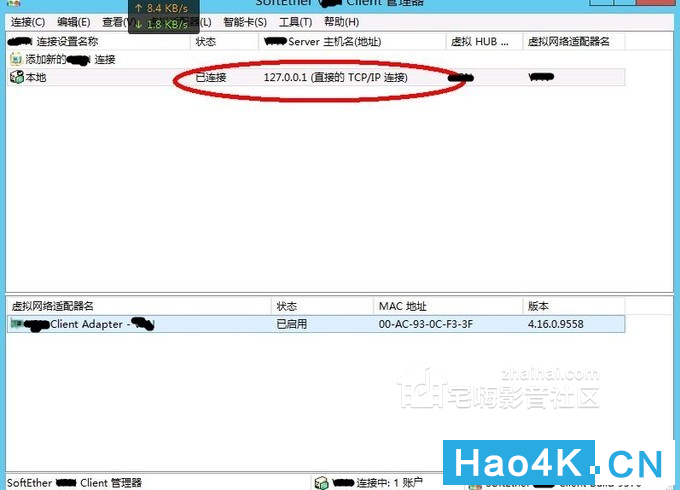
在VPS服务器端,派克斯软件选择 图片位置 软件/MS-SSTP 设置
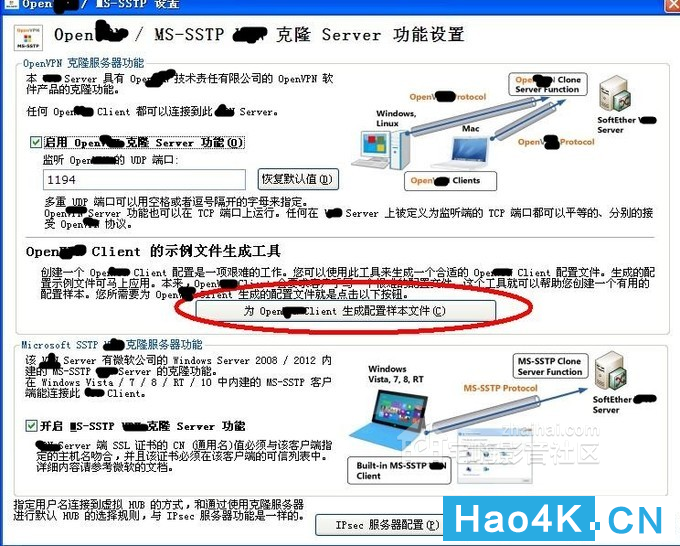
选择 为 软件文件 Client 生成配置样本文件,保存在桌面
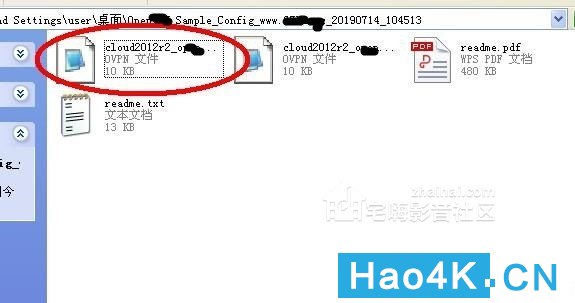
桌面有一个Open软件_Sample开头的压缩包ZIP,解压压缩包,复制第一个文件cloud2012r2_open软件_remote_access_l3 传到安卓手机
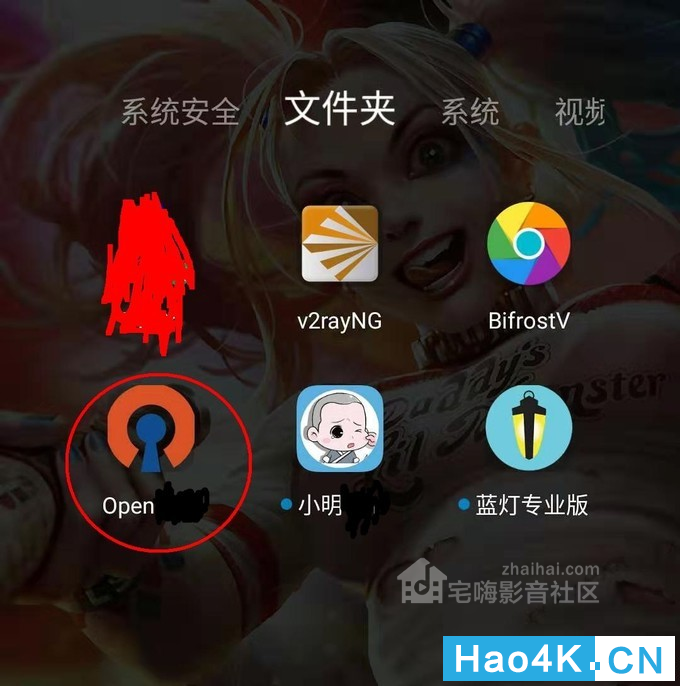
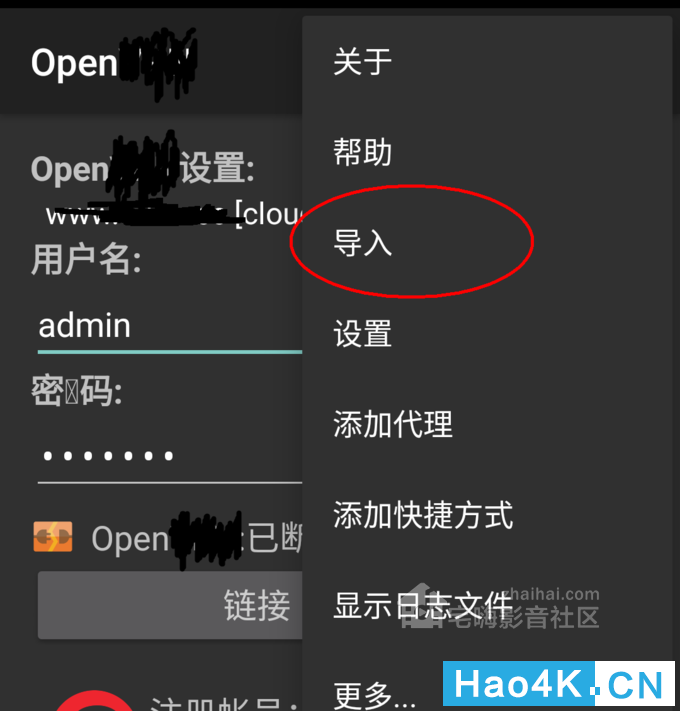
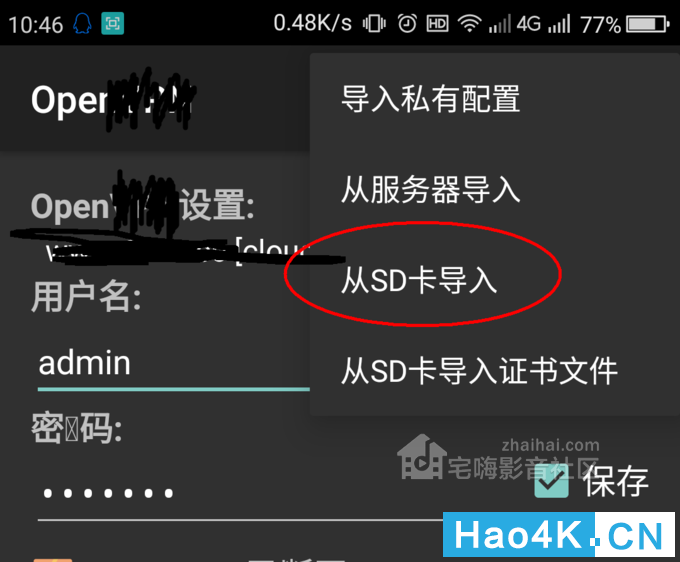
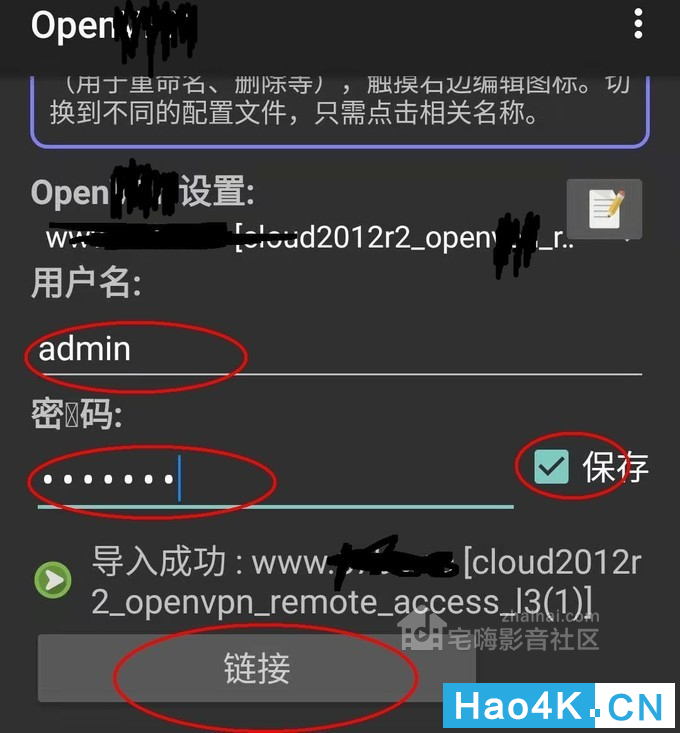
手机安装Open软件 APP,打开APP,右上角选择-导入-从SD卡导入-选择cloud2012r2_open软件_remote_access_l3 文件-导入
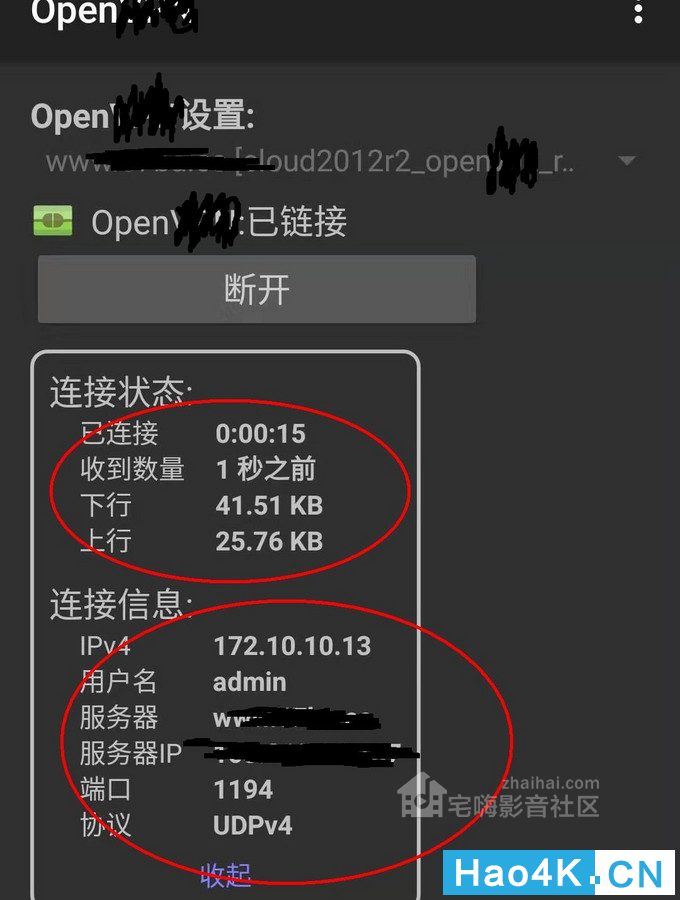
接下来输入用户、密码,链接,Open软件:已链接,说明成功了
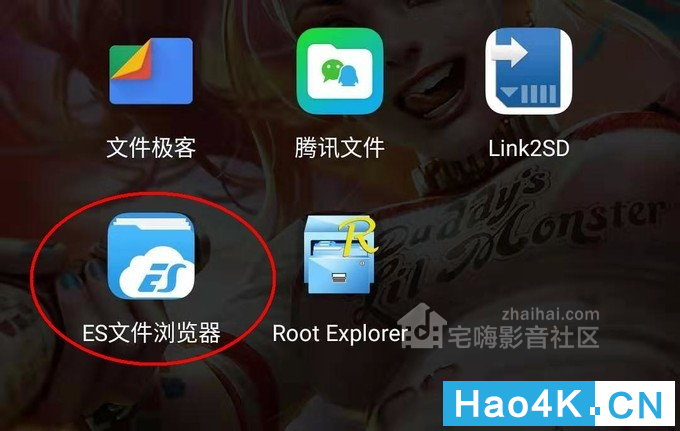
手机打开:ES文件浏览器,点击左边三条杠
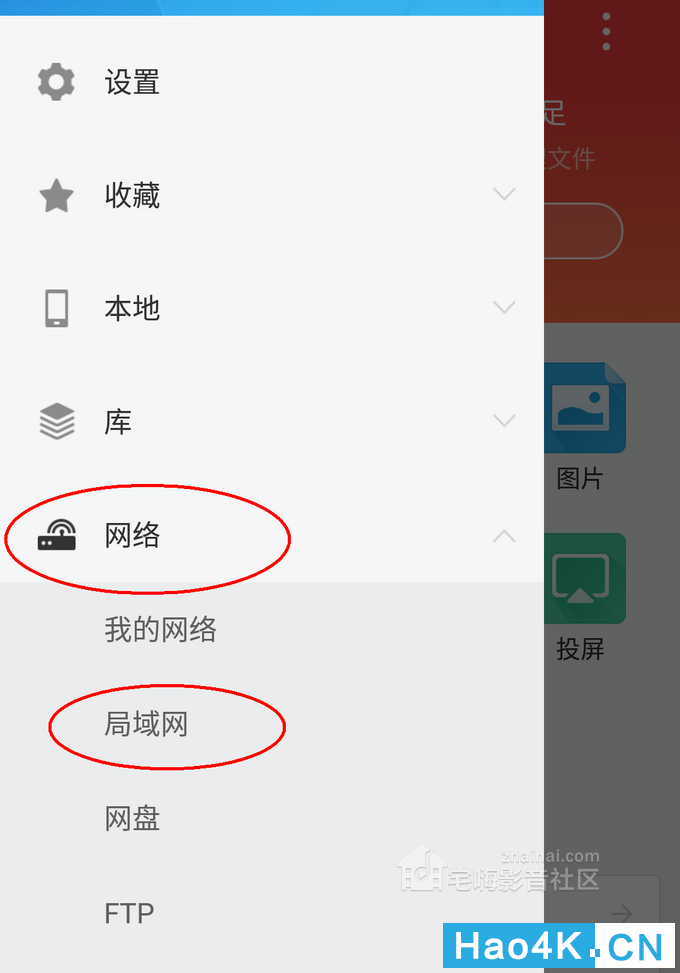
选择:网络-局域网-新建
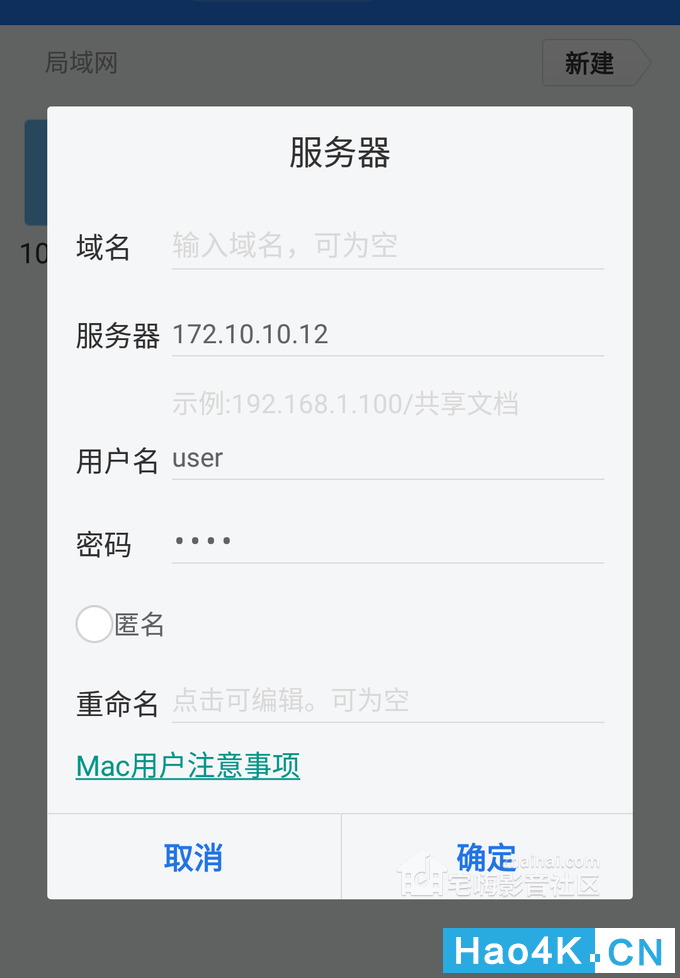
域名:名称
服务器:内网IP
用户:用户
密码:自己的密码
确定-局域网会显示一个文件夹
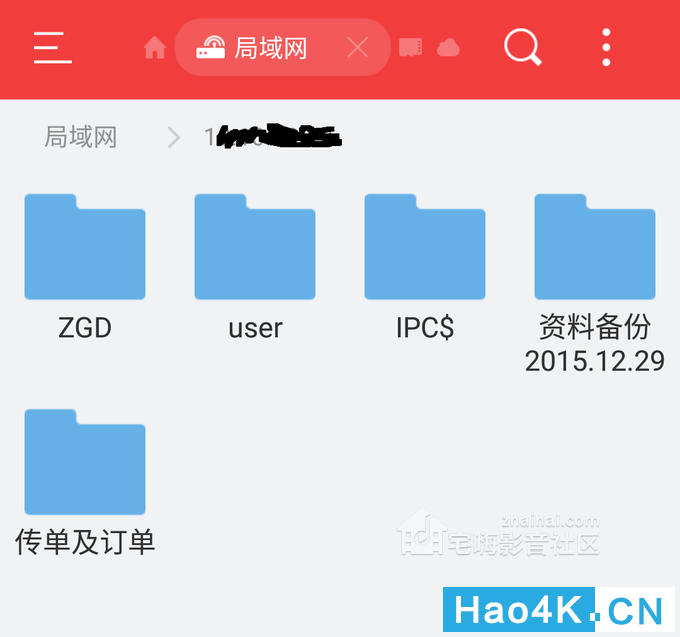
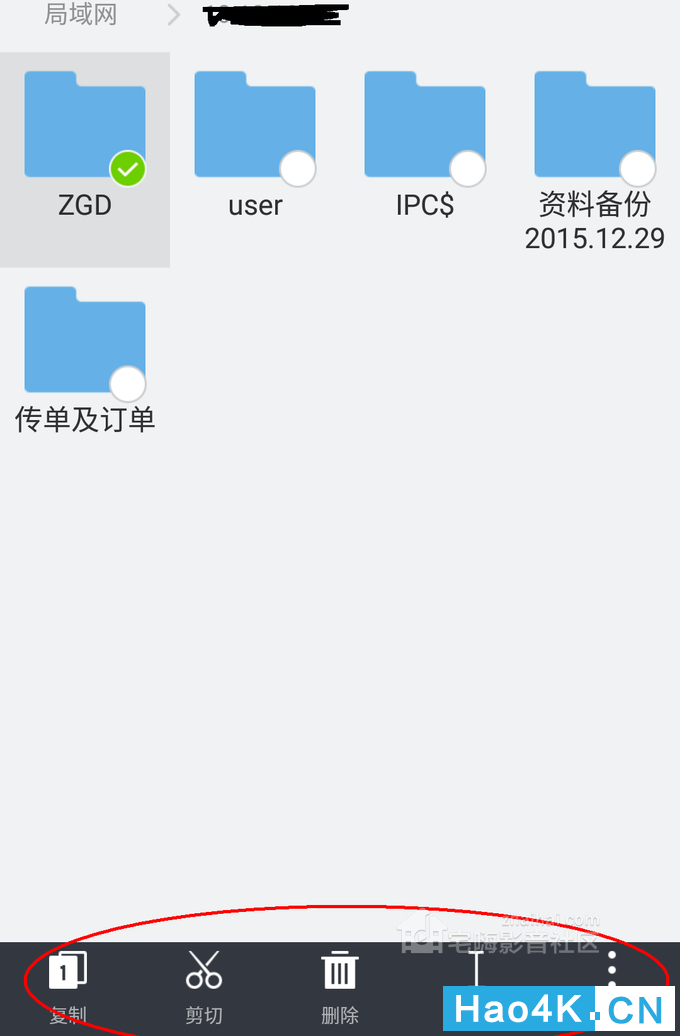
点击图标,进入文件,现在就可以操作(复制/粘贴/删除/打开文件)
2,FTP文件管理
这里就可以关闭Open软件,FTP是支持公网IP的

手机打开:ES文件浏览器,点击左边三条杠
选择:网络-局域网-新建-选择FTP
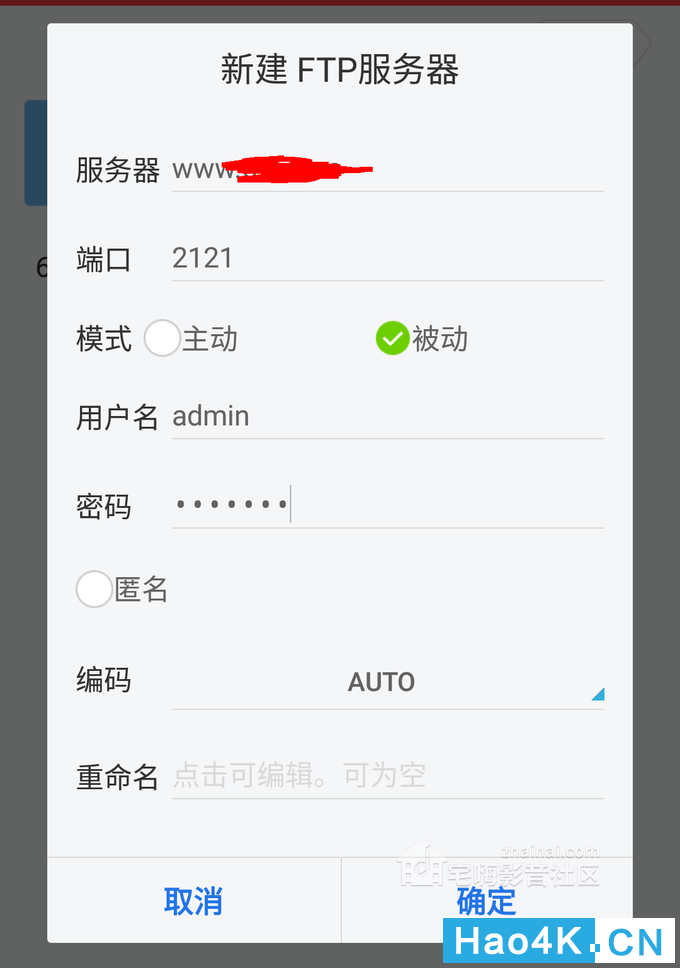
服务器:www.*****.cc 我这里选择公网IP(公网IP,或者打开Open软件 填写局域网IP:172.10.10.10)
端口:2121 (星际蜗牛主机FTP设置的是2121端口)
模式:被动
用户名:admin
密码:密码
其它默认-确定
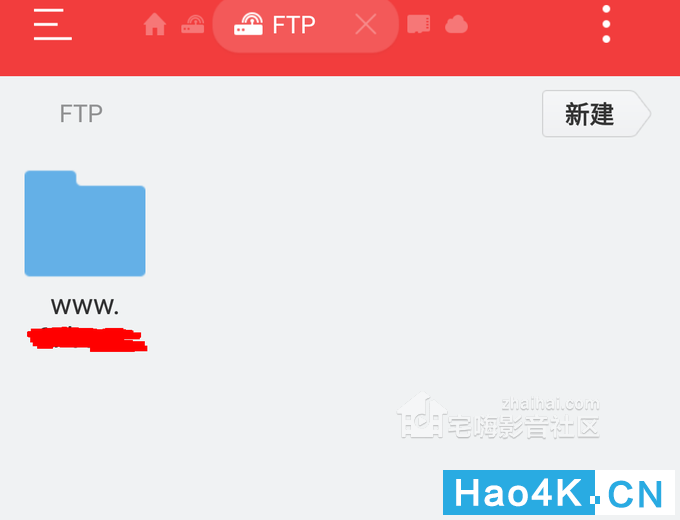
FTP会显示一个文件夹
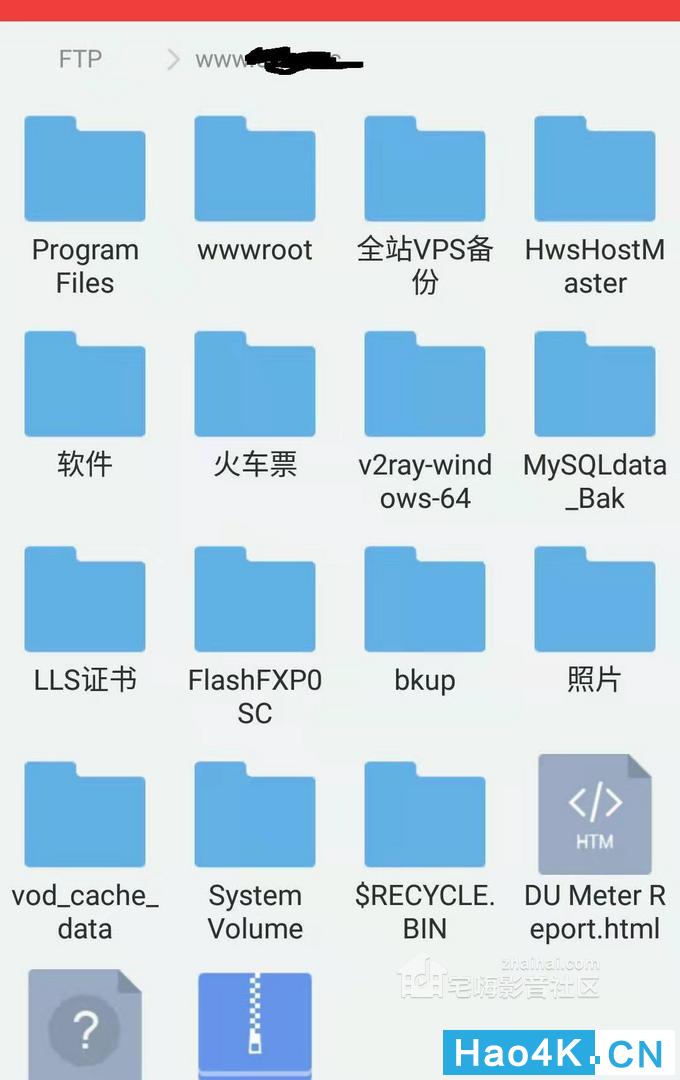
点击图标,进入文件,现在就可以操作(复制/粘贴/删除/打开文件)
手机再补充一个SMB共享文件APP
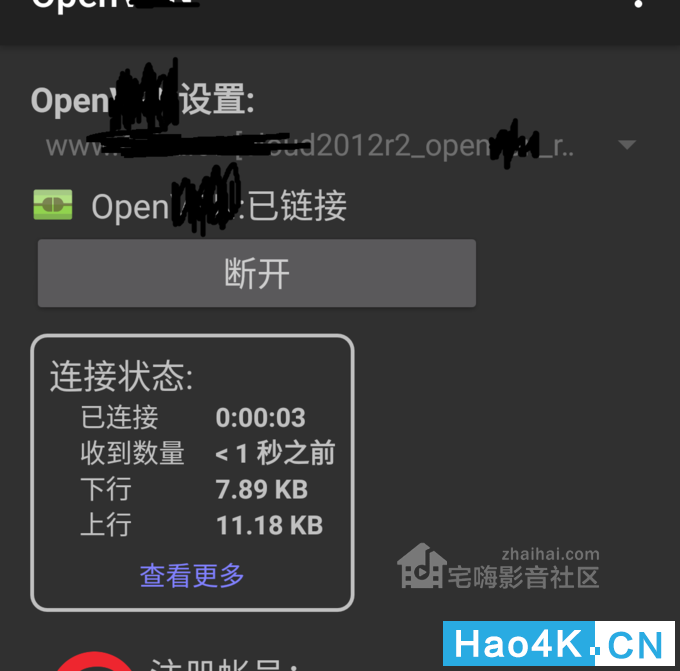
手机打开 Open软件,链接
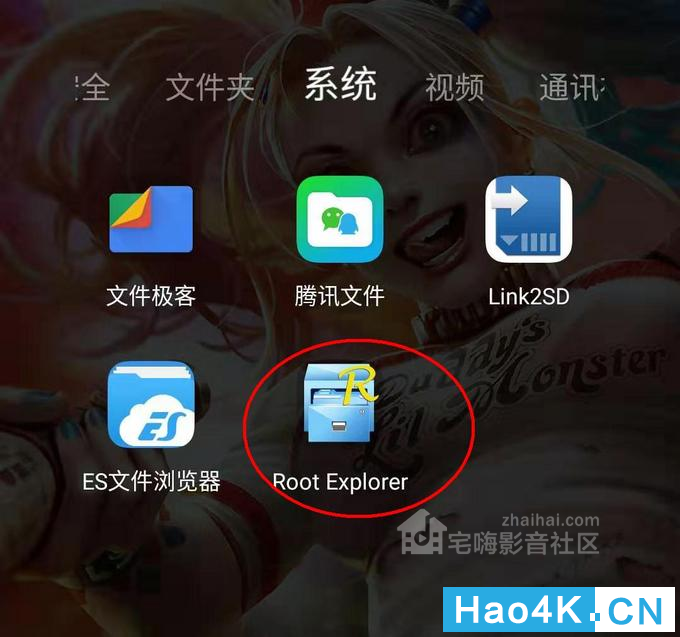
安卓APP:root Explorer 安装
手机打开:root Explorer,点击左边三条杠
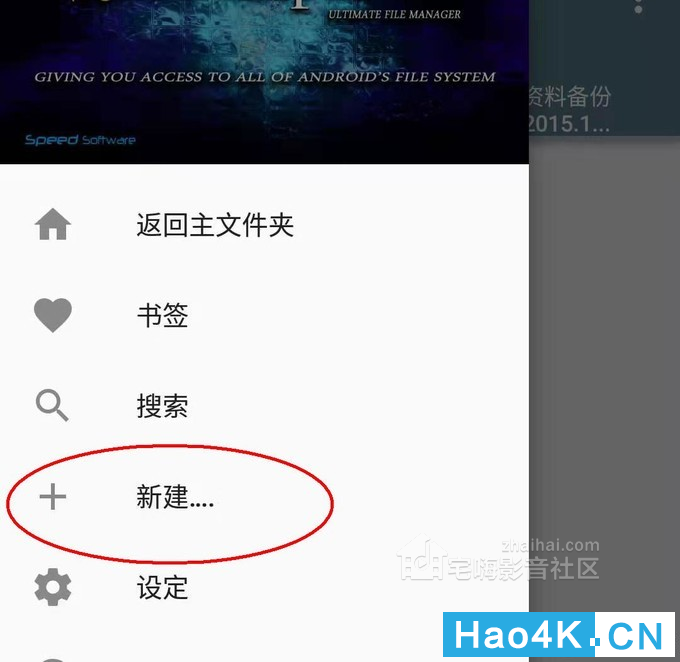
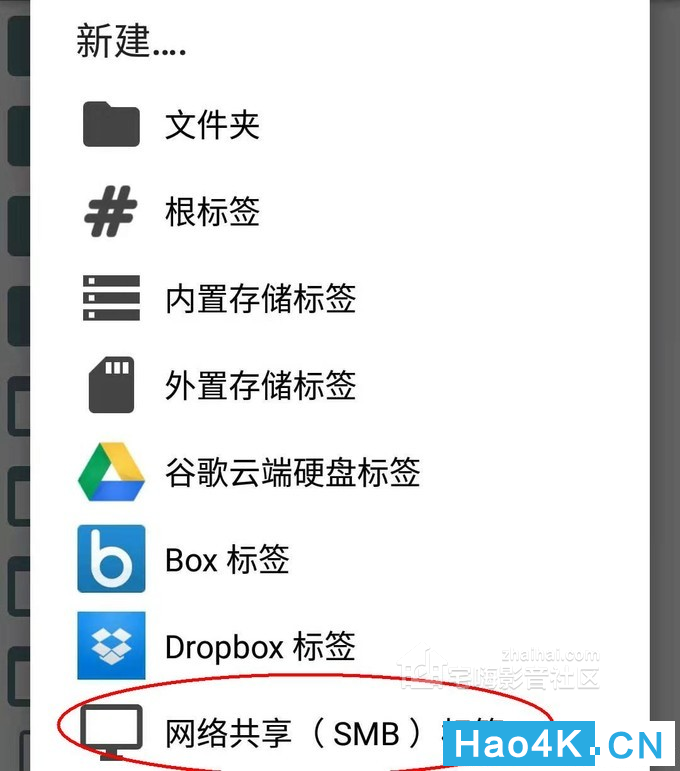
新建-最后一个(网络共享(SMB)标签)
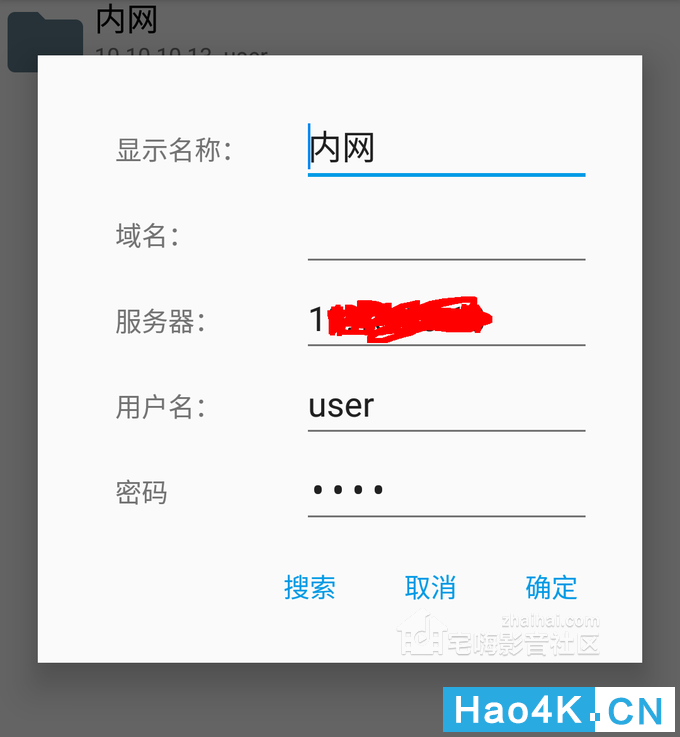
显示名称:名称
域名:可以不填
服务器:172.10.10.10 内网IP
用户名:用户
密码:密码
点击确定
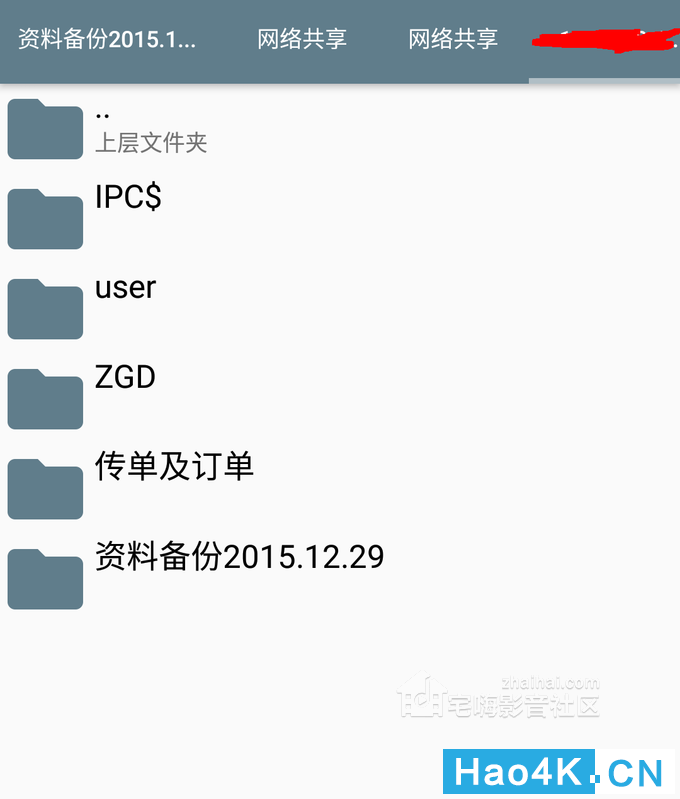
主界面会有一个:网络共享-点击进入,就可以管理文件了,现在就可以操作(复制/粘贴/删除/打开文件)
至此电脑与安卓管理文件介绍完毕
总结
共享/FTP两种方式都有优势,共享文件传输小文件方便快捷管理,传输大文件网络不稳定容易失败;FTP文件支持断点传输,大文件还是FTP传输合适。可以两者配合使用
预告片
网站每天自动备份篇
远程下载电影篇
全球家庭影音篇
网盘文件照片备份篇
没有公网IP,也能全球管理主机篇
PHP/ASP网站服务器搭建篇
上一篇
星际蜗牛C款i211网卡服务器开箱分享
星际蜗牛C款i211网卡服务器之风扇改造篇
教你星际蜗牛C款i211网卡服务器怎么搭建外网
教你星际蜗牛C款i211网卡服务器怎么装系统用U盘启动篇
教你星际蜗牛C款i211网卡服务器怎么装Windows sevse 2012 R2服务器(上)
教你星际蜗牛C款i211网卡服务器怎么装Windows sevse 2012 R2服务器(下)
教你星际蜗牛C款i211服务器搭建VPS+软件+映射外方法教程(上)
星际蜗牛C款服务器第七篇:服务器搭建VPS+软件+映射外网篇(下)
风扇改造终局篇
开启远程桌面连接管理篇
FTP搭建篇
开启SMB共享篇
FRP映射公网篇 |